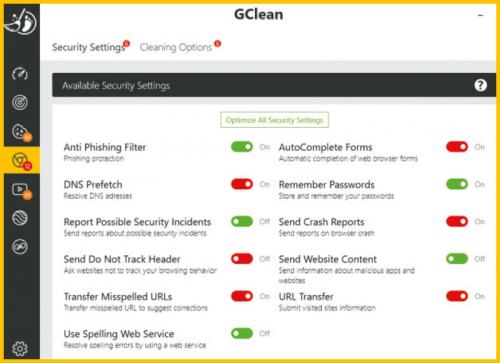Przeczyść gogle

K omunikując się z siecią, komputer wysyła poufne informacje o użytkowniku. Google zbiera te dane i tworzy nasz profil, a następnie używa go, wyświetlając odpowiednio dobrane reklamy i dopasowując wyniki wyszukiwania. Można temu przeciwdziałać. Wystarczy zainstalować pełną wersję narzędzia GClean 2019, skonfigurować je i ustawić automatyczny tryb ochrony, który będzie pilnował, aby wścibski Google nie śledził nas na każdym kroku. Użytkownicy przeglądarki Chrome mogą szybko usunąć historię przeglądania, wyczyścić listę pobranych plików, pamięć podręczną, usunąć cookies, zapisane dane i hasła wprowadzane do formularzy. Oprócz tego GClean optymalizuje konfigurację przeglądarek Internet Explorer, Edge, Firefox i Opera.

Obsługa GClean nie powinna sprawiać kłopotów. Po uruchomieniu programu zamknij planszę Tune GClean przyciskiem Close Wizard. Pojawi się okno główne, w jego lewej części widoczny jest pasek z ikonami. Dają one dostęp do narzędzi kontrolujących zainstalowane w systemie aplikacje Google’a. W głównym obszarze znajdziesz funkcje czyszczące związane z wybraną na pasku aplikacją lub serwisem internetowym Google’a. Na planszy startowej wyświetlane jest tu podsumowanie informacji oraz wykres obrazujący aktualny poziom zabezpieczeń komputera, np. 33% (1).
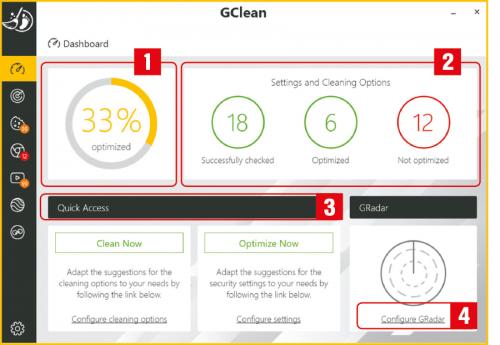

W sekcji Settings and Cleaning Options (2) znajdziesz wyniki skanowania systemu, w trakcie którego program wykrył elementy szpiegujące utworzone przez aplikacje i usługi Google’a. Elementy te zawierają informacje o twojej internetowej aktywności. W dolnej części, w sekcji Quick Access (3), za pomocą przycisków

Po prawej stronie znajdziesz pole GRadar. Kliknij odnośnik Configure GRadar (4), by skonfigurować i uruchomić rezydujący w zasobniku systemowym moduł, który na bieżąco będzie usuwał ślady pozostawiane przez serwisy i aplikacje Google’a.

Wybierz trzecią od góry ikonę widniejącą na bocznym pasku. W polu obok wyświetli się lista wszystkich plików cookie Google’a zapisanych na dysku twardym. Przyciski Clean Cookies (5) pozwalają usunąć wybrane pliki śledzące, przycisk Clean All Cookies (6) kasuje wszystkie znalezione „ciasteczka”.
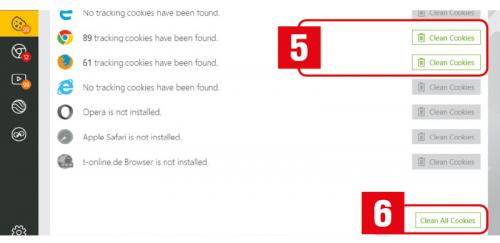

Kolejna ikona widoczna na bocznym pasku pozwala wykorzystać funkcje związane z bezpieczeństwem i czyszczeniem przeglądarki Google Chrome. Po kliknięciu następnego przycisku wyświetlona zostanie lista plików cookie zapisanych przez serwis YouTube. Następne w kolejności ikony umożliwiają skonfigurowanie dodatków Google Earth i Google Toolbar (o ile są one zainstalowane w systemie).